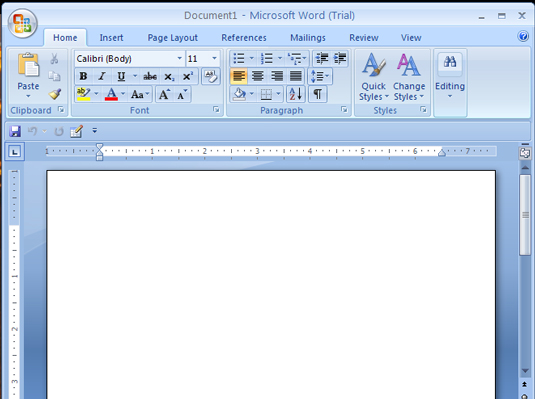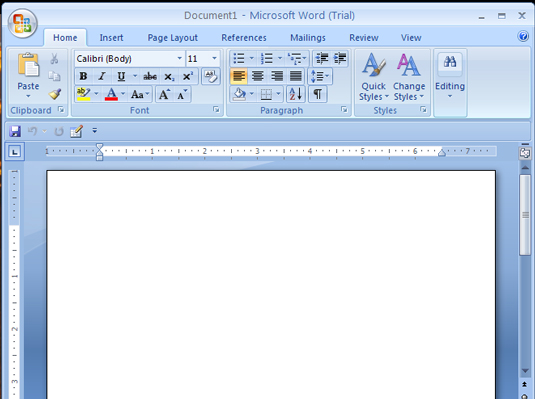
Inicie um novo documento em branco.

Clique na guia Exibir.

Escolha Outline no grupo Document Views.
A guia Outlining aparece, junto com seus vários grupos e botões.
Escolha Outline no grupo Document Views.
A guia Outlining aparece, junto com seus vários grupos e botões.

Digite e formate seu documento usando os estilos padrão do Word .
Qualquer digitação que você fizer agora é, na verdade, uma lista ou organização de informações nos principais tópicos e, em seguida, nos subtópicos e assim por diante.
O Word usa os estilos Título 1 a Título 9 para o seu esboço. Os tópicos principais são formatados no Título 1, os subtópicos no Título 2 e assim por diante. O estilo do corpo também pode ser usado em um esboço, principalmente para fazer anotações e tal.
Todos os comandos básicos do Word funcionam no modo de exibição de estrutura de tópicos. Você pode usar as teclas do cursor, excluir texto, verificar a ortografia, salvar, inserir caracteres estranhos, imprimir e assim por diante. Não se preocupe com a formatação do parágrafo.

Quando o esboço estiver concluído, retorne à visualização Layout de impressão.
Feche o contorno clicando no botão Fechar visualização do contorno.